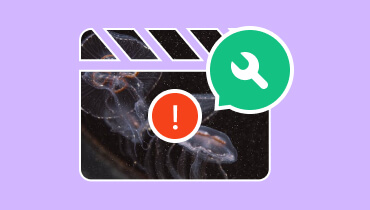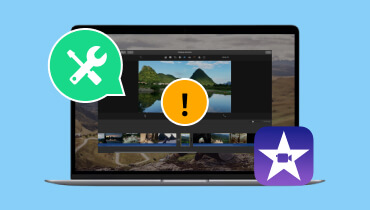5 วิธีหลักในการแก้ไขหน้าจอดำของ Netflix พร้อมปัญหาเสียง
Netflix เป็นหนึ่งในแพลตฟอร์มสตรีมมิ่งวิดีโอที่ได้รับความนิยมมากที่สุดในยุคปัจจุบัน นำเสนอเนื้อหาหลากหลายประเภท ช่วยให้ผู้ใช้เพลิดเพลินกับเนื้อหาวิดีโอได้แทบทุกประเภท ยิ่งไปกว่านั้น Netflix ยังมอบคุณภาพวิดีโอที่ยอดเยี่ยมเพื่อประสบการณ์การรับชมที่ดียิ่งขึ้น อย่างไรก็ตาม บางครั้งแพลตฟอร์มก็แสดงหน้าจอสีดำพร้อมเสียง ซึ่งอาจทำให้ผู้ใช้และผู้ชมรู้สึกหงุดหงิด หากคุณพบปัญหาเช่นนี้ ไม่ต้องกังวลอีกต่อไป! ในคู่มือนี้ เราจะนำเสนอวิธีแก้ปัญหาที่ดีที่สุดเพื่อแก้ไขปัญหา หน้าจอ Netflix ดำพร้อมเสียง ปัญหาต่างๆ เราจะอธิบายเหตุผลบางประการว่าทำไมปัญหาเหล่านี้จึงเกิดขึ้นระหว่างการเล่น หากต้องการเรียนรู้เพิ่มเติมเกี่ยวกับการสนทนานี้ ควรเริ่มต้นด้วยการอ่านทุกอย่างจากคู่มือนี้
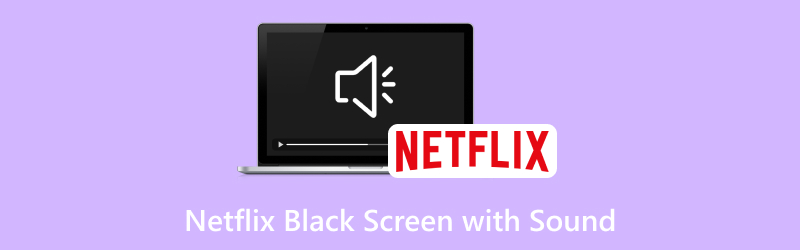
เนื้อหาของหน้า
ตอนที่ 1 ทำไมหน้าจอ Netflix ของฉันถึงเป็นสีดำ
มีเพียงสองเหตุผลที่ทำให้หน้าจอ Netflix ของคุณเป็นสีดำ สำหรับข้อมูลเพิ่มเติม โปรดดูรายละเอียดด้านล่าง
การเชื่อมต่ออินเทอร์เน็ตไม่ดีหรือไม่เสถียร
Netflix เป็นหนึ่งในบริการสตรีมวิดีโอผ่านอินเทอร์เน็ตที่คุณสามารถใช้ได้ ซึ่งหมายความว่าคุณต้องมีการเชื่อมต่ออินเทอร์เน็ตที่แรงหรือเร็วเพื่อใช้งานแพลตฟอร์มได้อย่างมีประสิทธิภาพ ดังนั้น หากการเชื่อมต่ออินเทอร์เน็ตของคุณไม่เสถียรหรือไม่ดี ก็มีโอกาสที่คุณจะประสบปัญหาหน้าจอดำของ Netflix ได้ ในกรณีนี้ ควรตรวจสอบให้แน่ใจว่าผู้ให้บริการอินเทอร์เน็ตของคุณอยู่ในสภาพที่ดีอยู่เสมอ
สาย HDMI คุณภาพไม่ดี
หากคุณกำลังใช้อุปกรณ์ที่ใช้พอร์ต HDMI เพื่อเชื่อมต่อกับจอแสดงผล คุณต้องแน่ใจว่าใช้สาย HDMI ที่ดีกว่า อย่างที่ทราบกันดีว่าสายประเภทนี้มีบทบาทสำคัญในการถ่ายทอดเนื้อหาวิดีโอจาก Netflix ที่ราบรื่น โดยจะส่งสัญญาณภาพและเสียงไปยังจอแสดงผล ซึ่งหมายความว่าหากสายของคุณอยู่ในสภาพไม่ดี คุณอาจได้ยินเพียงเสียงจากเนื้อหา แต่หน้าจอจะยังคงมืดอยู่
ส่วนที่ 2 วิธีแก้ไขหน้าจอดำของ Netflix บน Windows และ Mac
หากคุณใช้คอมพิวเตอร์ Windows หรือ Mac คุณสามารถเยี่ยมชมส่วนนี้เพื่อดูวิธีแก้ปัญหาที่เป็นไปได้ทั้งหมด
วิธีแก้ปัญหา 1. ปิดใช้งานส่วนขยาย
เมื่อใช้เดสก์ท็อป หนึ่งในวิธีแก้ปัญหาที่ดีที่สุดคือการปิดใช้งานส่วนขยายบางตัว เราทุกคนรู้ดีว่าส่วนขยายสามารถช่วยคุณได้หลายวิธี อย่างไรก็ตาม ส่วนขยายบางตัว เช่น ตัวบล็อกโฆษณา อาจส่งผลต่อประสิทธิภาพการทำงานของ Netflix เช่น แสดงหน้าจอดำ ในการแก้ไขปัญหานี้บน Mac และ Windows วิธีที่ดีที่สุดคือการปิดใช้งานส่วนขยายในเบราว์เซอร์ของคุณ ขั้นตอนการปิดใช้งานนั้นง่ายมาก ไม่ว่าคุณจะเป็นมือใหม่หรือไม่ คุณก็สามารถดำเนินการให้เสร็จสิ้นได้ คุณสามารถทำตาม/ใช้ขั้นตอนง่ายๆ ด้านล่างนี้เพื่อปิดใช้งานส่วนขยายได้ทันที
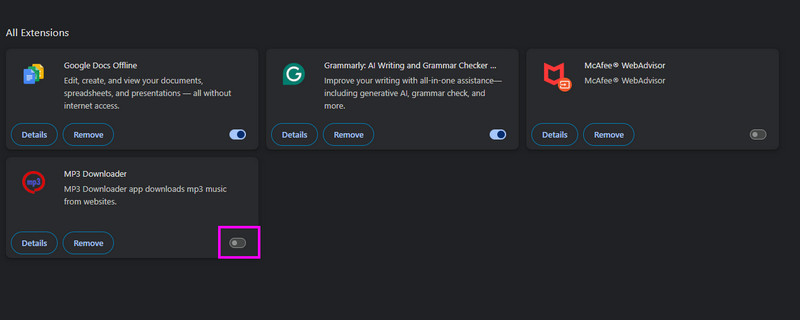
ขั้นตอนที่ 1. เปิดเบราว์เซอร์ของคุณและคลิก ส่วนขยาย ส่วนบนอินเทอร์เฟซด้านขวา
ขั้นตอนที่ 2. หลังจากนั้นให้คลิกที่ จัดการส่วนขยาย ตัวเลือกและคุณจะเห็นส่วนขยายทั้งหมดที่ติดตั้งในเบราว์เซอร์ของคุณ
ขั้นตอนที่ 3. ตอนนี้คุณสามารถเริ่มสลับส่วนขยายเพื่อปิดใช้งานได้แล้ว เมื่อเสร็จแล้ว คุณสามารถลองดูวิดีโอบน Netflix ของคุณได้เลย
วิธีแก้ปัญหาที่ 2 ล้างข้อมูลการท่องเว็บ
เมื่อหน้าจอ Netflix ดับลง คุณสามารถลองล้างข้อมูลการท่องเว็บบนเบราว์เซอร์ได้ ข้อมูลแคชและคุกกี้ที่ล้าสมัยอาจรบกวนการทำงานของเบราว์เซอร์เป็นครั้งคราว ซึ่งอาจทำให้การสตรีมวิดีโอไม่ราบรื่น หากต้องการล้างข้อมูลการท่องเว็บ ให้ทำตามวิธีการด้านล่าง
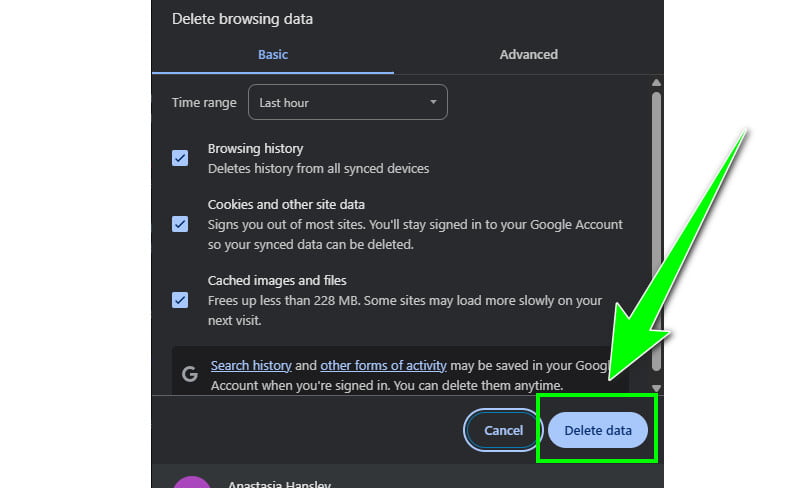
ขั้นตอนที่ 1. คลิกตัวเลือกจุดสามจุดจากเบราว์เซอร์ของคุณและกด ลบข้อมูลการท่องเว็บ.
ขั้นตอนที่ 2. จากนั้นทำเครื่องหมายในช่องทั้งหมดแล้วแตะ ลบข้อมูล เพื่อเริ่มต้นการลบข้อมูลแคชและคุกกี้ทั้งหมด
ด้วยกระบวนการเหล่านี้ คุณสามารถแก้ไขปัญหาหน้าจอดำบน Netflix บนคอมพิวเตอร์ Mac และ Windows ของคุณได้
ส่วนที่ 3 วิธีแก้ไขหน้าจอดำของ Netflix บน Android
หากคุณต้องการแก้ไขหน้าจอสีดำบน Netflix คุณสามารถใช้วิธีการทั้งหมดที่เราจะแนะนำในหัวข้อนี้ได้
วิธีที่ 1. ล้างแคชแอปเพื่อแก้ไขหน้าจอดำบน Netflix
หาก Netflix ของคุณทำงานได้ไม่ดีนัก แสดงว่าคุณมีแคชและข้อมูลมากเกินไป หากเป็นเช่นนั้น วิธีที่ดีที่สุดคือการล้างข้อมูลและแคชในแอปพลิเคชันการตั้งค่าของคุณ โดยทำตามคำแนะนำง่ายๆ ด้านล่างนี้
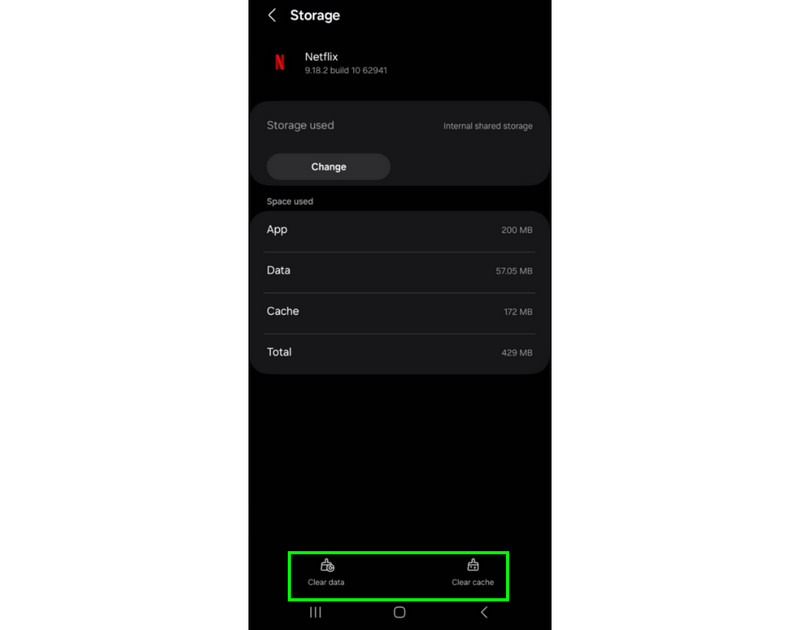
ขั้นตอนที่ 1. บนอุปกรณ์ Android ของคุณ ไปที่ การตั้งค่า แอปพลิเคชันและไปที่ส่วนแอป
ขั้นตอนที่ 2. หลังจากนั้นให้กด Netflix แอปพลิเคชันและดำเนินการตามตัวเลือกที่เก็บข้อมูล
ขั้นตอนที่ 3. สำหรับขั้นตอนสุดท้าย ให้แตะ ล้างแคช และตัวเลือกล้างข้อมูลด้านล่าง
วิธีที่ 2. ปิดใช้งานการแก้ไขสี
คุณสามารถลองปิดใช้งานฟีเจอร์แก้ไขสีในการตั้งค่าเพื่อแก้ไขปัญหาหน้าจอดำบนแอป Netflix ได้เช่นกัน หากต้องการเริ่มต้นกระบวนการ โปรดทำตามคำแนะนำด้านล่าง
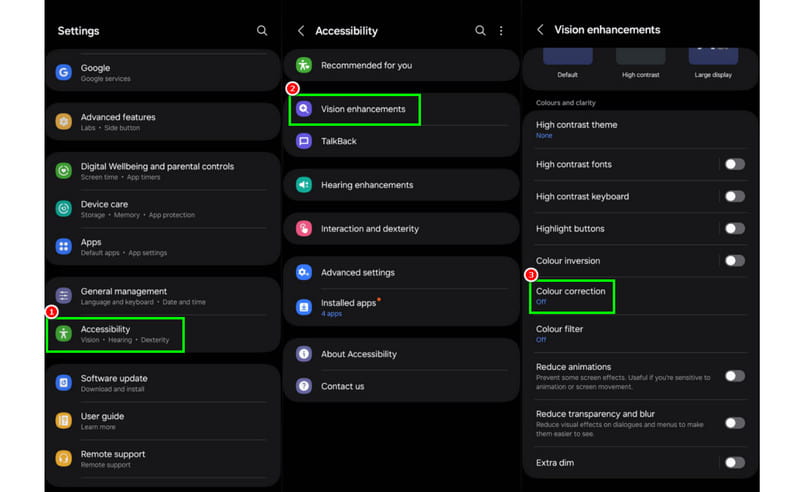
ขั้นตอนที่ 1. เปิดแอปการตั้งค่าบนอุปกรณ์ของคุณและไปที่ การเข้าถึง มาตรา.
ขั้นตอนที่ 2. จากนั้นเลือก การปรับปรุงวิสัยทัศน์ หรือส่วนคุณลักษณะการเข้าถึง จากนั้นตัวเลือกต่างๆ จะปรากฏขึ้นบนหน้าจอของคุณ
ขั้นตอนที่ 3. ในที่สุดคุณก็สามารถปิดใช้งานได้แล้ว การแก้ไขสี คุณสมบัติบน Android ของคุณ
เมื่อใช้ Android คุณสามารถใช้แนวทางเหล่านี้เพื่อแก้ไขปัญหาหน้าจอดำบน Netflix ของคุณได้อย่างมีประสิทธิภาพ
ส่วนที่ 4 การแก้ไข Netflix หน้าจอดำพร้อมเสียงบน iPhone
สำหรับผู้ใช้ iPhone ยังมีวิธีแก้ไขปัญหาการเล่นวิดีโออีกด้วย ทำตามขั้นตอนด้านล่างนี้เพื่อเริ่มต้นแก้ไขปัญหา
วิธีที่ 1. รีเซ็ตแอป Netflix
การรีเซ็ตแอป Netflix สามารถช่วยแก้ไขปัญหาเกี่ยวกับบัญชี Netflix ของคุณได้ วิธีรีเซ็ตแอป Netflix:
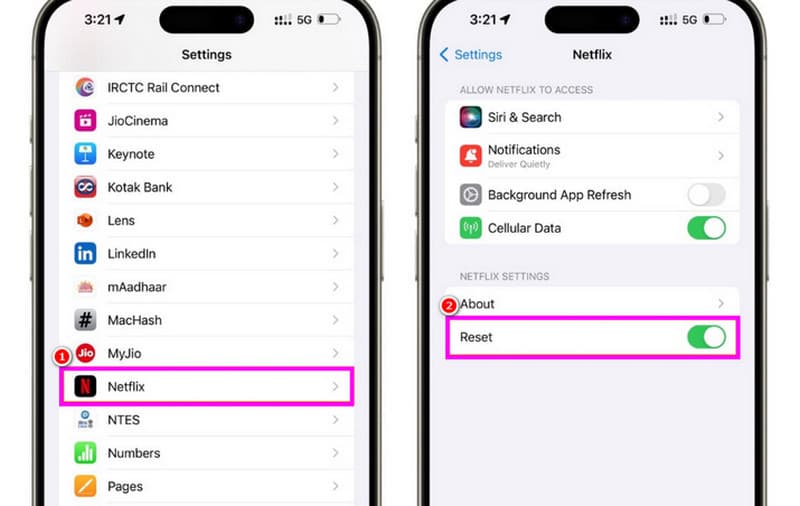
ขั้นตอนที่ 1. ไปที่ไฟล์ การตั้งค่า แอปและไปที่แอป Netflix
ขั้นตอนที่ 2. จากนั้นจากส่วน Netflix ให้กด รีเซ็ต ปุ่ม.
ขั้นตอนที่ 3. เมื่อคุณรีเซ็ตแอปเสร็จแล้ว คุณสามารถเริ่มเปิดแอปและเพลิดเพลินกับการชมวิดีโอที่คุณชื่นชอบได้
บันทึก: คุณยังสามารถใช้กระบวนการนี้ได้หากวิดีโอ iPhone ไม่โหลดบน Netflix
วิธีที่ 2 ปิดใช้งานการจำกัดเนื้อหาและความเป็นส่วนตัว
สาเหตุหนึ่งที่ Netflix แสดงหน้าจอดำบนอุปกรณ์ iOS อาจเกี่ยวข้องกับข้อจำกัดด้านเนื้อหาและความเป็นส่วนตัว บางครั้งฟีเจอร์ที่เพิ่งเปิดใช้งานบนอุปกรณ์ของคุณอาจรบกวนการเล่นวิดีโอของ Netflix หากต้องการปิดใช้งานข้อจำกัดด้านเนื้อหาและความเป็นส่วนตัว โปรดดูขั้นตอนด้านล่าง
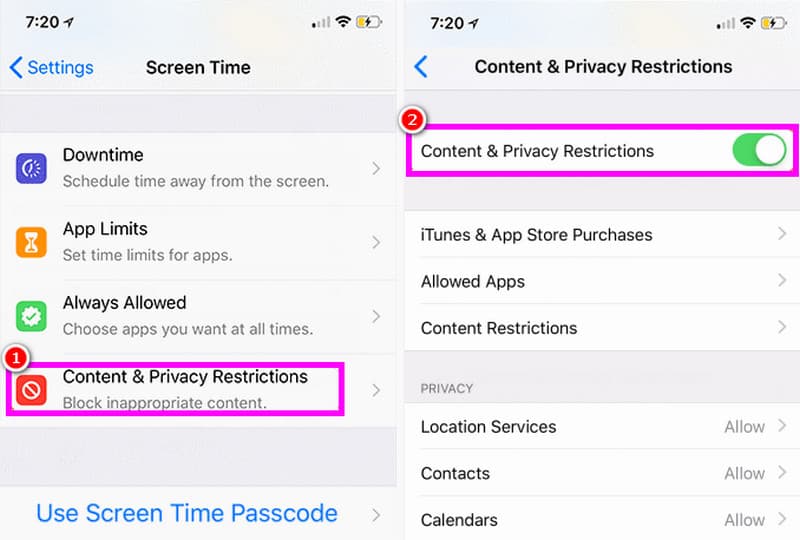
ขั้นตอนที่ 1. เรียกใช้ การตั้งค่า แอปพลิเคชันและเลือกตัวเลือกเวลาหน้าจอ
ขั้นตอนที่ 2. ต่อจากนั้นไปต่อที่ ข้อจำกัดเนื้อหาและความเป็นส่วนตัว ตัวเลือก
ขั้นตอนที่ 3. ตอนนี้คุณสามารถสลับการจำกัดเนื้อหาและความเป็นส่วนตัวเพื่อเสร็จสิ้นขั้นตอนนี้ได้ เมื่อเสร็จสิ้นขั้นตอนแล้ว ให้เริ่มเปิด Netflix และรับชมวิดีโอ
ด้วยขั้นตอนเหล่านี้ คุณสามารถแก้ไขปัญหาการเล่นวิดีโอบน iPhone ของคุณได้ทันที ดังนั้น ให้ใช้ส่วนนี้เพื่อบรรลุวัตถุประสงค์หลักของคุณ
ส่วนที่ 5 โบนัส: วิธีที่ดีที่สุดในการแก้ไขวิดีโอ Netflix ที่เสียหายบนเดสก์ท็อป
คุณดาวน์โหลดวิดีโอ Netflix แล้ววิดีโอเสียหายหรือเปล่า? แสดงว่าคุณไม่สามารถเล่นวิดีโอบนเครื่องเล่นมัลติมีเดียได้ แต่ถ้าคุณต้องการซ่อมแซมวิดีโอ Netflix เราขอแนะนำให้ใช้ แก้ไขวิดีโอ Vidmore นี่คือซอฟต์แวร์ซ่อมแซมวิดีโอที่น่าทึ่งที่สามารถแก้ไขข้อผิดพลาดวิดีโอต่างๆ ได้ สิ่งที่เราชอบคือการออกแบบที่ครอบคลุม ฟีเจอร์ที่น่าสนใจ และกระบวนการซ่อมแซมวิดีโอที่ไม่ยุ่งยาก สิ่งที่ทำให้โปรแกรมนี้มีประสิทธิภาพยิ่งขึ้นคือโปรแกรมที่ให้คุณเพิ่มวิดีโอตัวอย่างได้ ด้วยวิธีนี้ คุณจึงมั่นใจได้ว่าวิดีโอ Netflix ที่เสียหายจะได้รับการซ่อมแซมหลังจากกระบวนการเสร็จสิ้น นอกจากนี้ คุณสามารถใช้ซอฟต์แวร์นี้ได้ทั้งบน Mac และ Windows ทำให้สะดวกยิ่งขึ้น
คุณสมบัติเพิ่มเติม
● รองรับเทคโนโลยีปัญญาประดิษฐ์ (AI) เพื่อขั้นตอนการทำงานที่ดีขึ้น
● ซอฟต์แวร์สามารถรองรับรูปแบบวิดีโออินพุตต่างๆ
● โปรแกรมสามารถให้ความละเอียดวิดีโอ บิตเรต และพารามิเตอร์อื่นๆ ที่ดีขึ้นแก่คุณได้
● มีอินเทอร์เฟซผู้ใช้ที่ครอบคลุมและน่าดึงดูด
ตอนนี้คุณสามารถตรวจสอบขั้นตอนง่ายๆ ด้านล่างนี้เพื่อเริ่มแก้ไขวิดีโอ Netflix ที่เสียหายได้
ขั้นตอนที่ 1. คลิกปุ่มดาวน์โหลดด้านล่างเพื่อเข้าถึง แก้ไขวิดีโอ Vidmore โปรแกรมบนเดสก์ท็อปของคุณ
ขั้นตอนที่ 2. สำหรับขั้นตอนถัดไป ให้เพิ่มวิดีโอ Netflix ที่เสียหายโดยกด เรด พลัส ตัวเลือก จากนั้นคุณสามารถเพิ่มวิดีโอตัวอย่างโดยใช้สัญลักษณ์ Blue Plus ได้
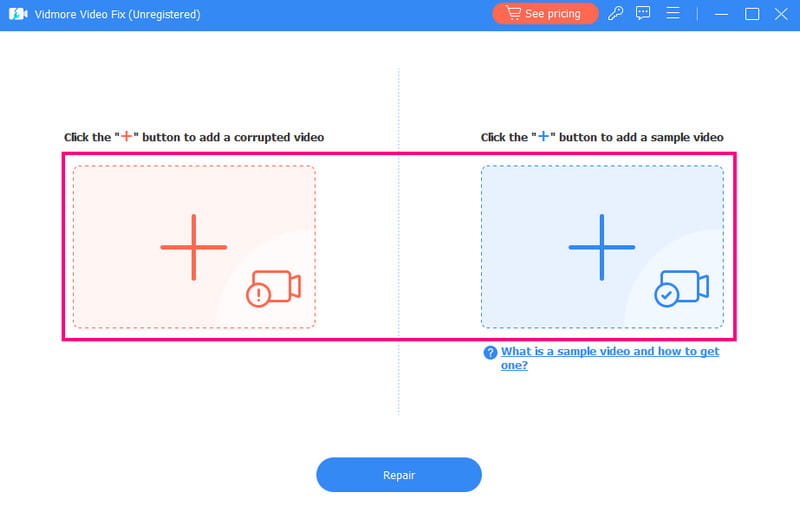
ขั้นตอนที่ 3. แตะไฟล์ ซ่อมแซม เลือกตัวเลือกด้านล่างเพื่อเริ่มซ่อมแซมวิดีโอ Netflix ที่เสียหายของคุณ หลังจากนั้น เพื่อตรวจสอบวิดีโอ ให้คลิกตัวเลือก "ดูตัวอย่าง"
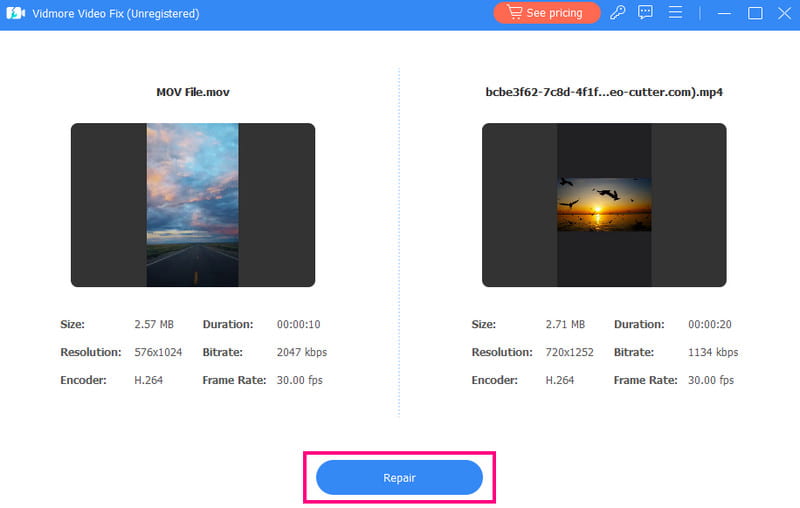
ขั้นตอนที่ 4. ตอนนี้คุณสามารถคลิก บันทึก ด้านล่างนี้เพื่อบันทึกวิดีโอ Netflix ลงในคอมพิวเตอร์ของคุณในที่สุด
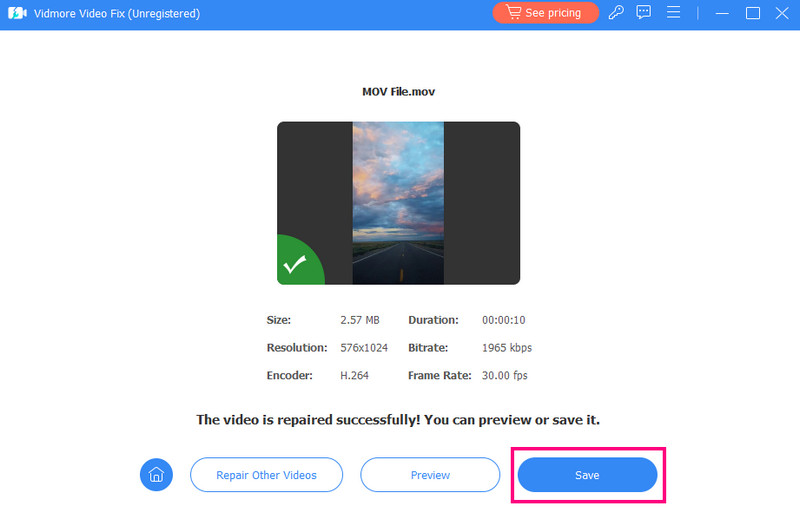
ขั้นตอนนี้เหมาะอย่างยิ่งสำหรับการซ่อมแซมวิดีโอที่เสียหายหรือเสียหายบนคอมพิวเตอร์ Mac หรือ Windows ของคุณ นอกจากนี้ โปรแกรมนี้ยังสามารถช่วยคุณแก้ไขข้อผิดพลาดวิดีโอต่างๆ นอกเหนือจากไฟล์ที่เสียหายได้อีกด้วย คุณสามารถแก้ไขวิดีโอที่กระตุก สั่น เบลอ ข้อผิดพลาด 0xc1010103 และอื่นๆ อีกมากมาย คุณยังสามารถใช้ซอฟต์แวร์เป็นไฟล์วิดีโอของคุณได้อีกด้วย โปรแกรมแก้ไข MP4ทำให้มีประสิทธิภาพมากยิ่งขึ้น
สรุป
หากคุณต้องการวิธีที่ดีที่สุดในการซ่อมแซมหน้าจอ Netflix สีดำที่มีปัญหาเสียง คุณสามารถอ่านโพสต์นี้ได้ ซึ่งอธิบายขั้นตอนทั้งหมดที่คุณสามารถทำตามเพื่อแก้ไขปัญหานี้โดยใช้อุปกรณ์ Mac, Windows, iPhone และ Android ของคุณ นอกจากนี้ หากวิดีโอ Netflix ของคุณเสียหาย เราขอแนะนำให้ใช้ Vidmore Video Fix โปรแกรมนี้เหมาะอย่างยิ่งหากคุณต้องการแก้ไขปัญหาวิดีโอที่เสียหายและเล่นไม่ได้ด้วยคุณภาพวิดีโอที่ยอดเยี่ยม ดังนั้น เชื่อใจโพสต์นี้และบรรลุผลลัพธ์ที่คุณต้องการ